ご利用ガイド データベースユーザーのパスワードを変更する
目次
データベースユーザーのパスワードを任意のタイミングで変更することが出来ます。
データベースユーザーパスワード変更方法
- [1]コントロールパネルへログインします。
- [2]上部メニューの「WING」をクリックします。
- [3]左メニューの「サイト管理」をクリックします。
- [4]サイト管理メニューより「データベース」を開きます。
- [5]ユーザー一覧からパスワードを変更したいユーザーをクリックします。
- [6]対象ユーザーの詳細画面が表示されるので、パスワードの項目右側にある鉛筆マークをクリックします。
- [7]新しいパスワードを2度入力し、問題なければ「保存」をクリックします。
- ※WordPressに設定しているデータベースユーザーのパスワードを変更した場合、WordPress側の設定ファイルの調整が必要になる場合がございますので、ご留意ください。
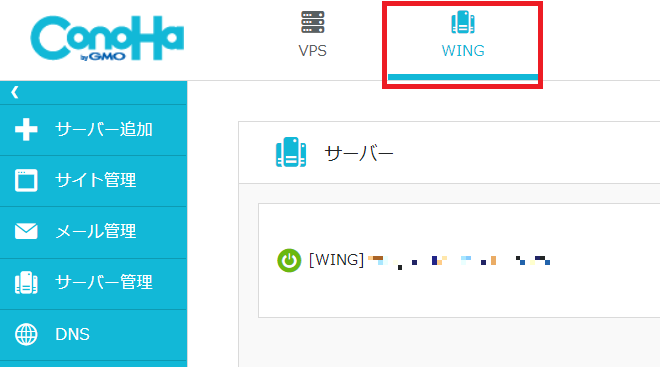
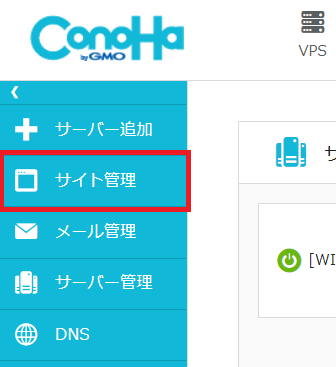
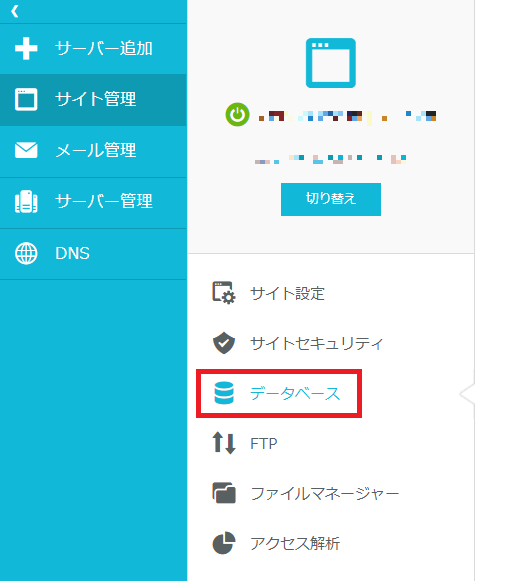
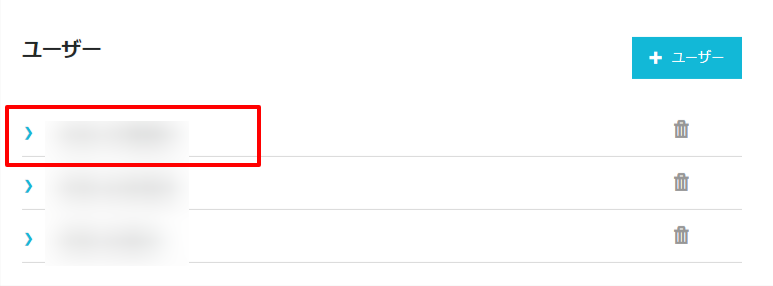
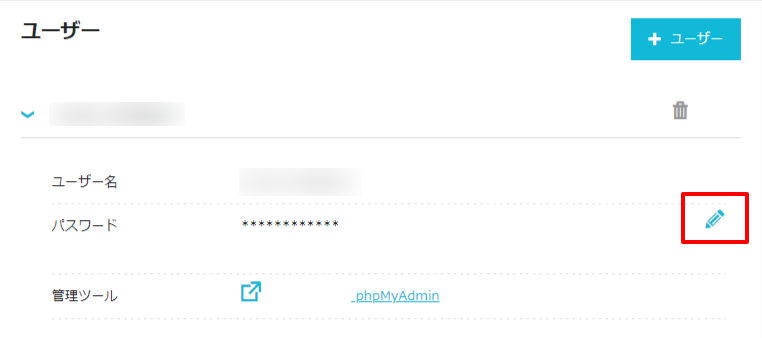
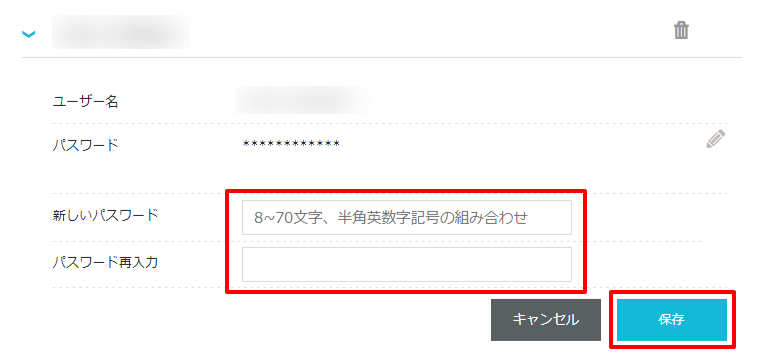
- 問題は解決できましたか?
-



